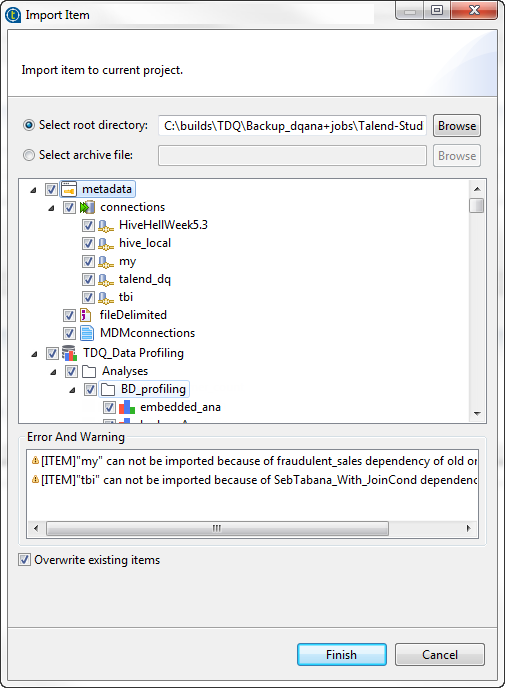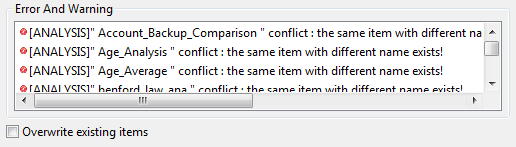データプロファイリング項目またはプロジェクトのインポート
分析、データベース接続、パターン、インジケーターなどをはじめとするデータプロファイリング項目を、Studio Talendのさまざまなプロジェクトやバージョンから現在のStudio Talendにインポートできます。
項目のインポートはその依存項目をすべて含めなければ実行できません。たとえば分析をインポートしようとした時に、デフォルトではこの分析で使用されるメタデータ接続、パターン、インジケーターなどすべての依存項目が選択され、分析と共にインポートされます。
ただし、参照プロジェクトから分析をインポートする場合は、項目なしで分析のみがインポートされます。たとえばメタデータ接続は一緒にインポートされず、分析をインポートした後で、正しく機能するように接続を手動で設定する必要があります。参照プロジェクトの詳細は、参照プロジェクトを使って作業 (英語のみ)をご覧ください。
始める前に
データプロファイリングおよびデータ統合項目が作成されたStudioの別のバージョンのルートディレクトリーに対し、アクセス権限があること。
このタスクについて
- データ統合項目をIntegrationパースペクティブからインポートし、データプロファイリング項目をStudio TalendのProfilingパースペクティブからインポートします。
項目はすべてその依存項目と共にインポートされます。たとえば、Data Qualityコンポーネントを含むジョブをインポートする場合、Data Qualityコンポーネントで使用されるメタデータ接続やパターンなどの依存項目も一緒にインポートされます。
情報メモ注: データ統合ジョブとデータプロファイリング分析との間で共有されている接続がある場合、データ統合項目をインポートしてからデータプロファイリングの項目をインポートすることをお勧めします。 - Studio Talendのログインウィンドウから、以前のバージョンのStudioで作成されたプロジェクトファイルをインポートすることで、データ統合とデータプロファイリング項目を同時にインポートします。ログインウィンドウからのローカルプロジェクトのインポートについては、ローカルプロジェクトをインポート (英語のみ)をご覧ください。
手順
このページは役に立ちましたか?
このページまたはコンテンツに、タイポ、ステップの省略、技術的エラーなどの問題が見つかった場合は、お知らせください。改善に役立たせていただきます。

 アイコンをクリックして、
アイコンをクリックして、